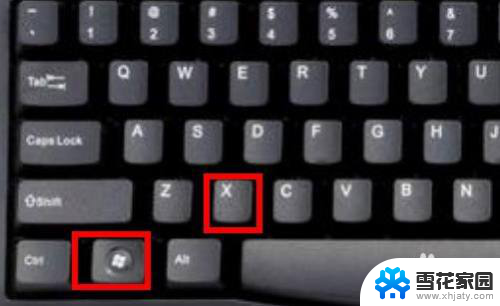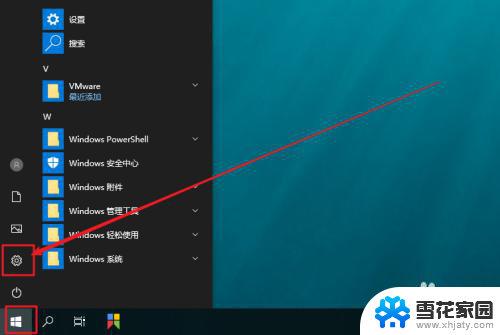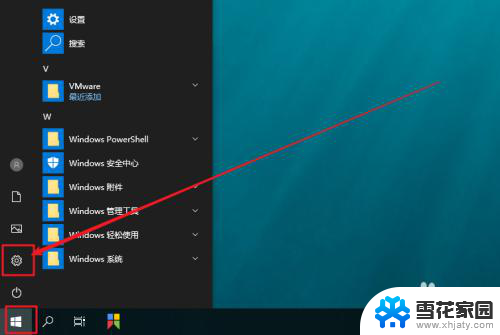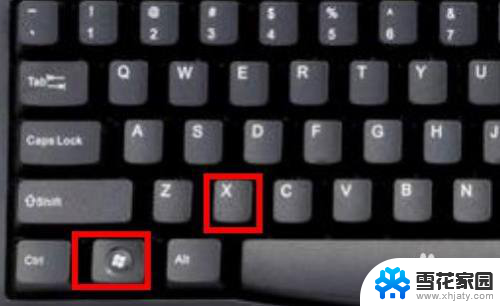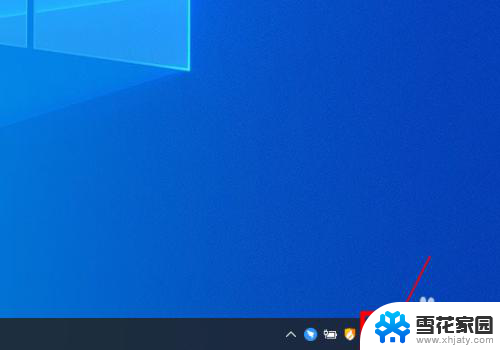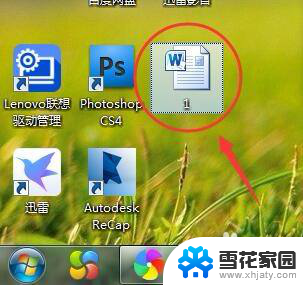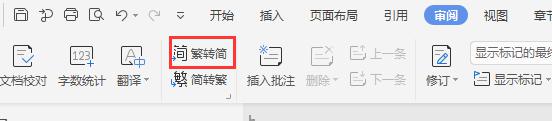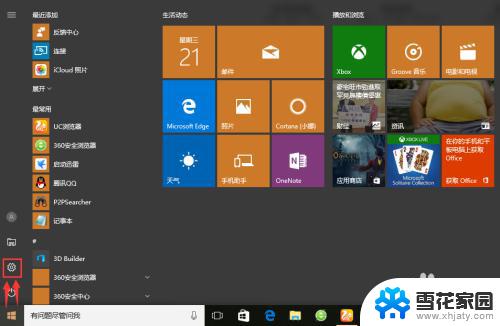输入法的字体变成繁体字如何改过来 如何解决Windows 10自带输入法变成了繁体字的问题
更新时间:2023-11-13 09:04:30作者:xiaoliu
输入法的字体变成繁体字如何改过来,在使用Windows 10自带的输入法时,有时候会遇到一个问题,就是字体突然变成了繁体字,这给我们的输入造成了一定的困扰,特别是对于习惯使用简体字的用户来说。不必担心我们可以通过一些简单的步骤来解决这个问题。接下来我将分享一些方法,帮助您恢复Windows 10输入法的简体字设置,使您的输入体验重新回归简捷与便利。
步骤如下:
1.首先我们按着win+x按键
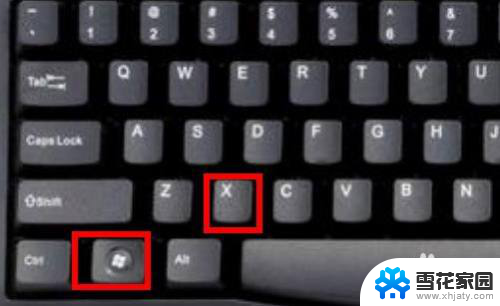
2.选择设置进去
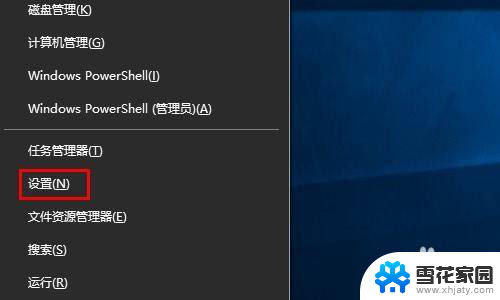
3.点击时间和语言
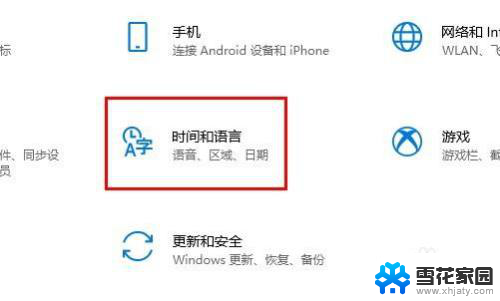
4.点击语言
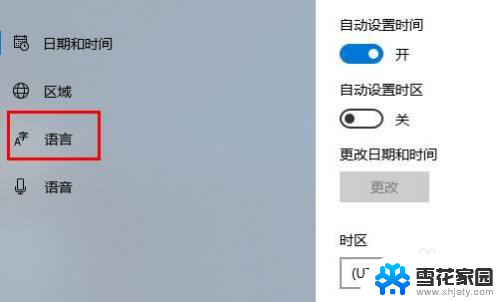
5.点击中文(中国人民共和国) 先点击一下会出来选项 在点击选项进去
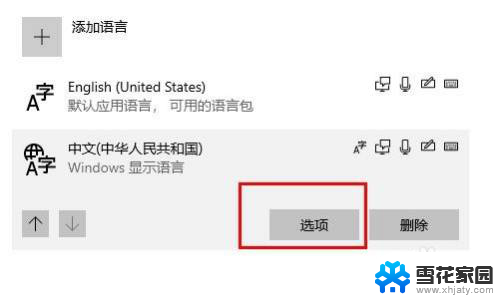
6.往下拉最底下找到 键盘下面你正在使用的输入法 点击他 选择选项进去
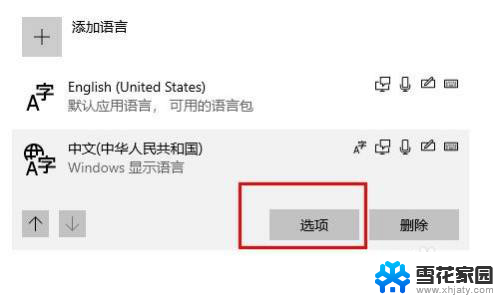
7.点击常规
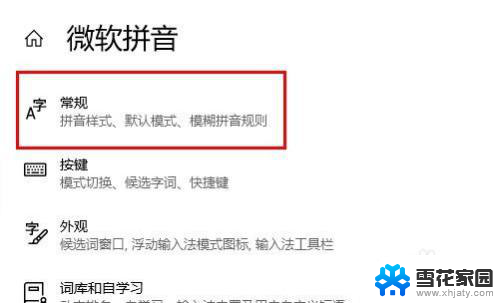
8.在 选择字符集这里下面 选择简体中文
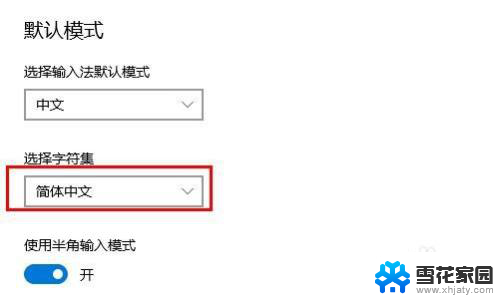
以上是关于将输入法的字体变成简体字的完整内容,如果您不了解,可以根据小编的方法进行操作,希望能够帮助到大家。